Google spreadsheets: isblank gebruiken met celbereik
U kunt de volgende formules gebruiken om te controleren of cellen in een bereik leeg zijn in Google Spreadsheets:
Methode 1: Controleer of alle cellen in het bereik leeg zijn
= AND ( ARRAYFORMULA ( ISBLANK ( A2:C2 ) ) )
Als alle cellen in het bereik A2:C2 leeg zijn, retourneert deze formule WAAR. Anders wordt FALSE geretourneerd.
Methode 2: Controleer of cellen in het bereik leeg zijn
= OR ( ARRAYFORMULA ( ISBLANK ( A2:C2 ) ) )
Als er cellen in het bereik A2:C2 leeg zijn, retourneert deze formule WAAR. Anders wordt FALSE geretourneerd.
De volgende voorbeelden laten zien hoe u elke methode in Google Spreadsheets kunt gebruiken.
Voorbeeld 1: Controleer of alle cellen in het bereik leeg zijn
Stel dat we de volgende gegevensset in Google Spreadsheets hebben die informatie bevat over verschillende basketbalspelers:
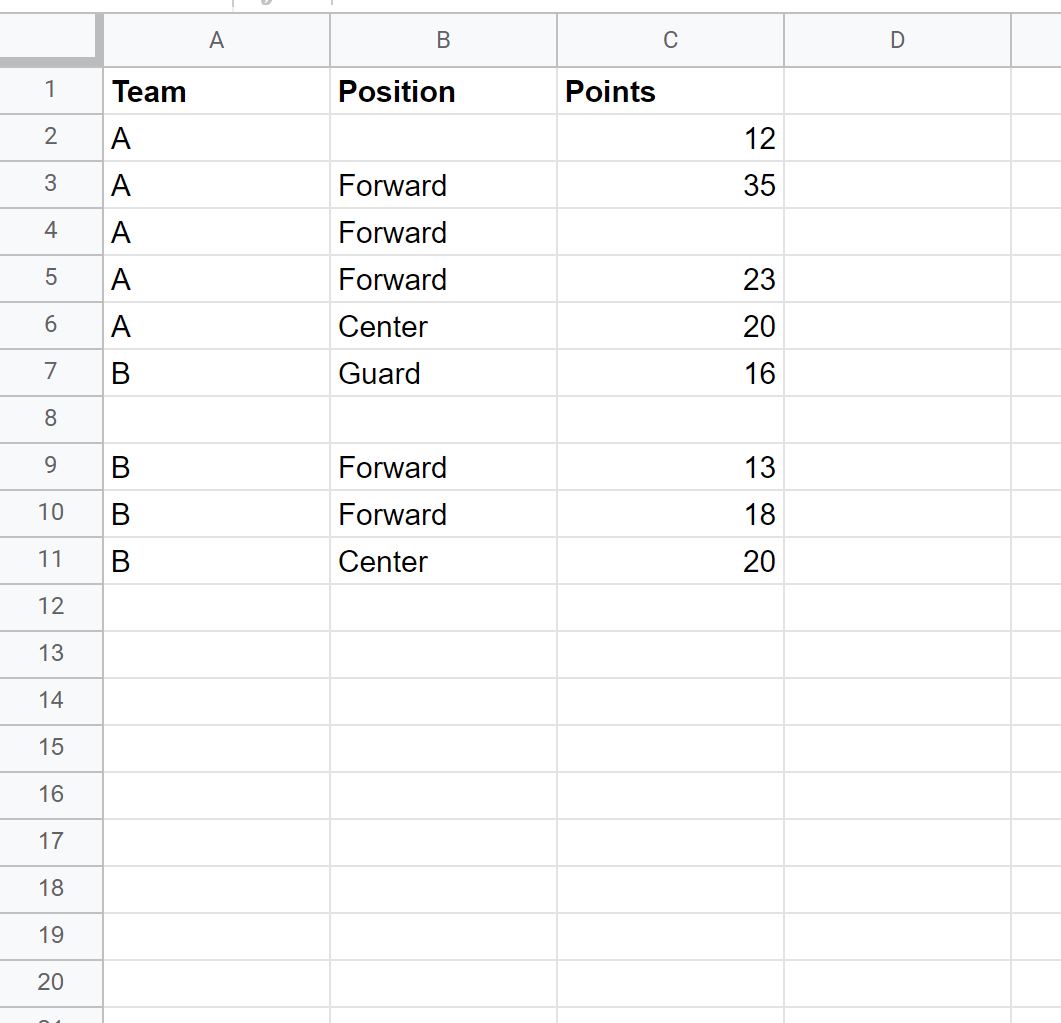
We typen de volgende formule in cel D2 om te controleren of elke cel in rij 2 leeg is:
= AND ( ARRAYFORMULA ( ISBLANK ( A2:C2 ) ) )
Vervolgens kopiëren en plakken we deze formule in elke resterende cel in kolom D:
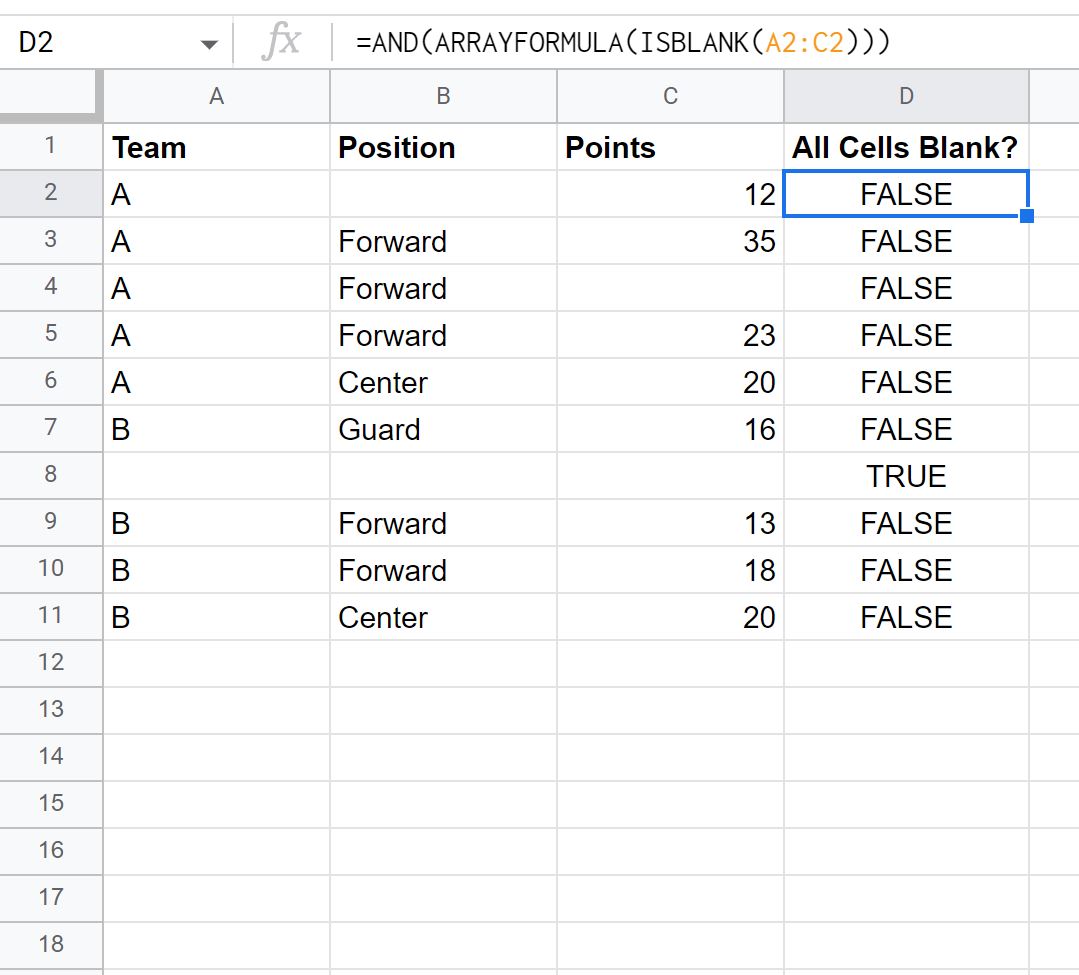
Uit het resultaat kunnen we zien dat de enige rij die WAAR retourneert rij 8 is, die in elke kolom blanco waarden bevat.
Voorbeeld 2: Controleer of er cellen in het bereik leeg zijn
Laten we er opnieuw van uitgaan dat we de volgende gegevensset in Google Spreadsheets hebben:
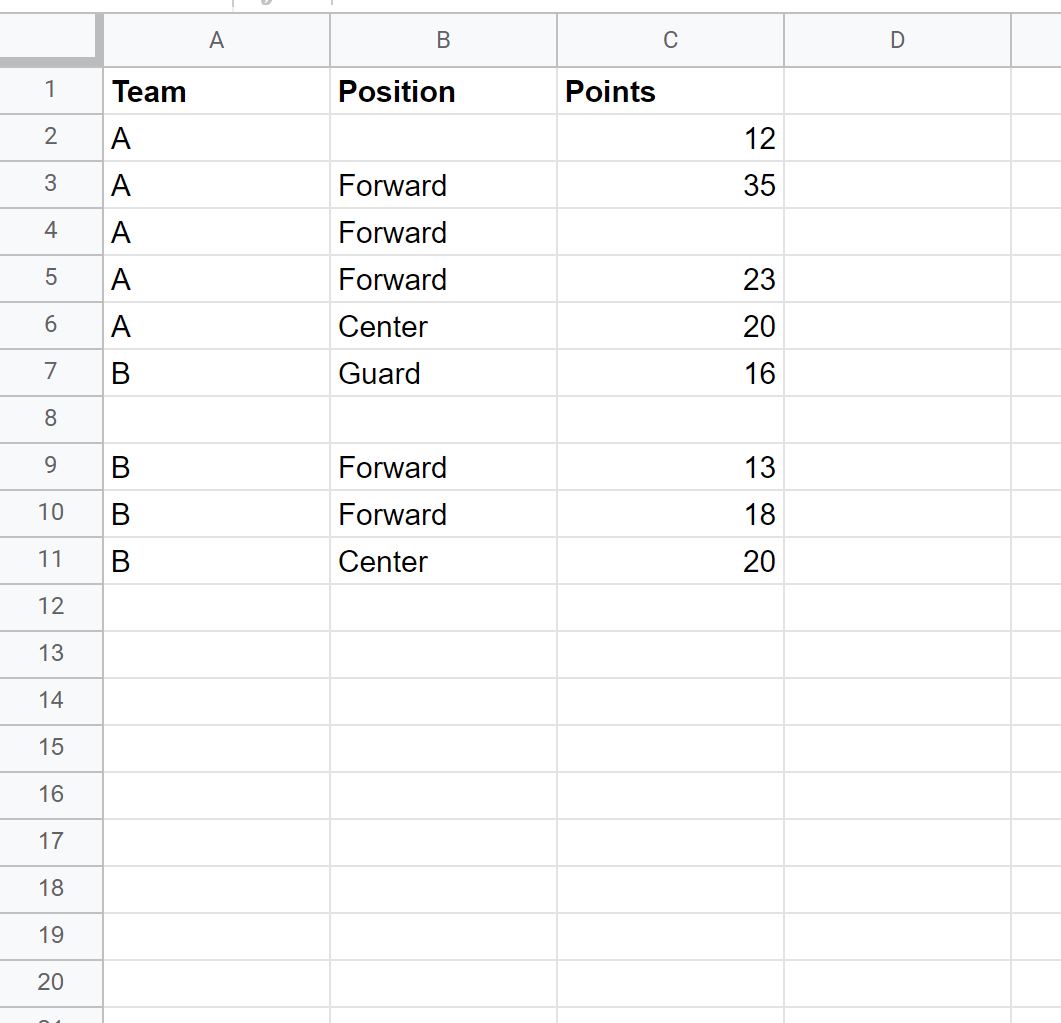
We typen de volgende formule in cel D2 om te controleren of een cel in rij 2 leeg is:
= OR ( ARRAYFORMULA ( ISBLANK ( A2:C2 ) ) )
Vervolgens kopiëren en plakken we deze formule in elke resterende cel in kolom D:
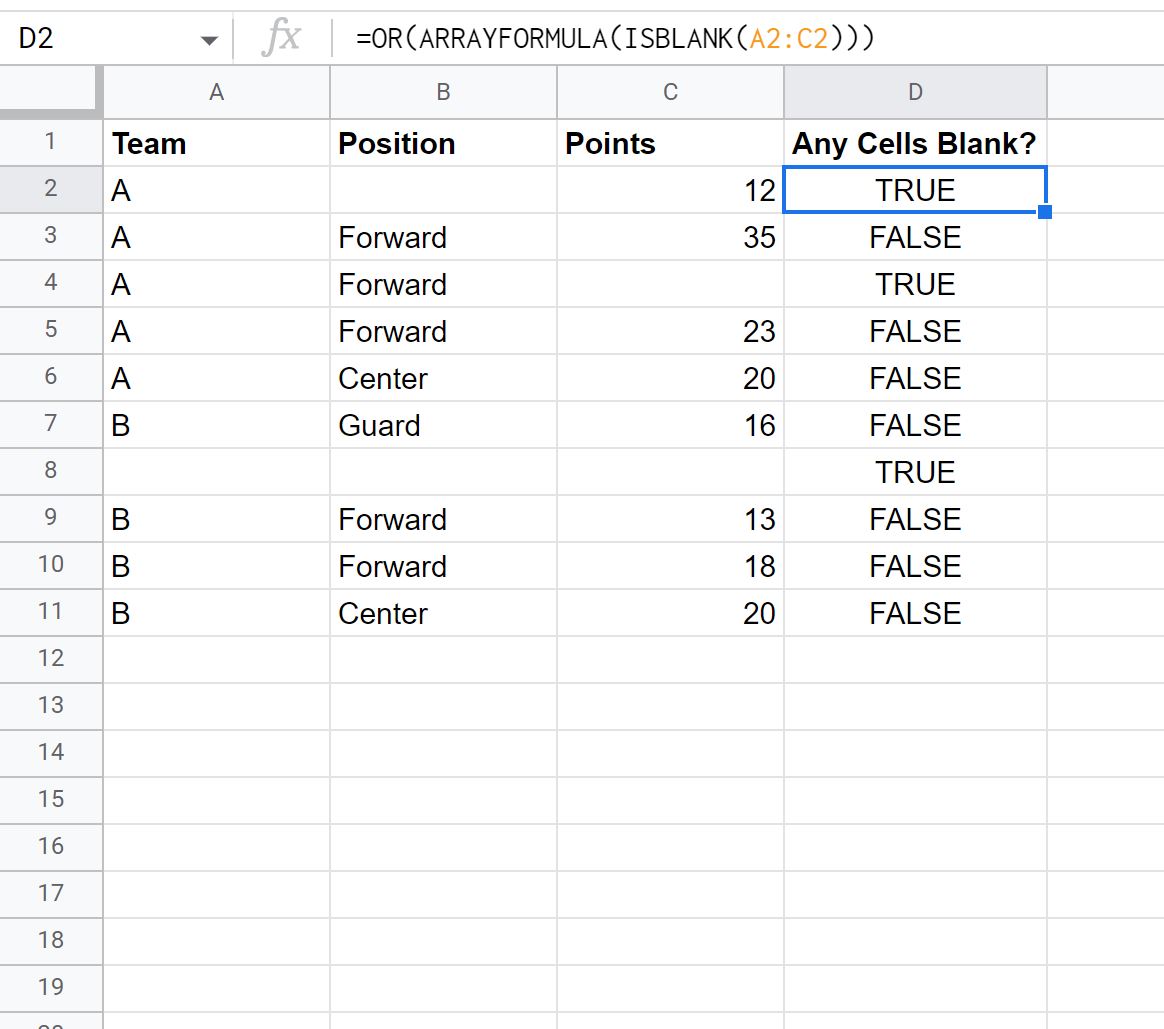
Uit het resultaat kunnen we zien dat drie rijen TRUE retourneren.
Elk van deze regels heeft minstens één lege cel.
Opmerking : de volledige documentatie voor de ISBLANK- functie in Google Spreadsheets vindt u hier .
Aanvullende bronnen
In de volgende tutorials wordt uitgelegd hoe u andere veelvoorkomende taken in Google Spreadsheets kunt uitvoeren:
Hoe u ‚Als bevat‘ gebruikt in Google Spreadsheets
ISERROR gebruiken in Google Spreadsheets
Hoe #N/A-waarden te negeren met formules in Google Spreadsheets